برد الکترونیکی ساده – از آشنایی تا ساخت و تولید
در آموزشهای پیشین مجله فرادرس، با برد الکترونیکی و انواع برد الکترونیکی آشنا شدیم. در این آموزش، روش ساخت یک برد الکترونیکی ساده را شرح خواهیم داد.


مدار مسیر بستهای است که الکترونها در امتداد آن جریان مییابند تا برق خانه و وسایل الکترونیکی را تغذیه کنند. یک مدار الکتریکی بسیار ساده شامل یک منبع تغذیه (باتری)، سیم و یک مقاومت (لامپ) است. در یک مدار، الکترونها از باتری، از طریق سیمها و به داخل لامپ جریان مییابند. وقتی لامپ به اندازه کافی از این الکترونها دریافت کند، روشن میشود. هنگامی که مدار بهدرستی ساخته شود، میتوان لامپ را تنها با چند گام ساده روشن کرد.
برد الکترونیکی برای پشتیبانی مکانیکی و اتصال الکتریکی قطعات الکترونیکی با استفاده از مسیرهای رسانا، مسیرها یا علائم سیگنال حکشده از ورقهای مسی چندلایه روی یک برد غیررسانا مورد استفاده قرار میگیرد. قطعات از طریق مواد رسانا در زیر این برد غیررسانا به هم متصل میشوند. مواد رسانای رایج مورد استفاده در PCBها معمولاً مس است، زیرا مس ارزان و رایج است و رسانایی قابل قبولی نیز دارد.
شاید این پرسش برایتان پیش بیاید که چرا از بردهای آماده برای پروژههای خود استفاده نکنیم و دیگر وقتمان را برای بردهایی متناسب با کار خود تلف نکنیم. این کار چند دلیل دارد. اول، به این دلیل که برد جمعوجورتر خواهد بود، زیرا طراحی معمولاً جمعوجور است. دوم، استفاده از آن راحتتر است، زیرا میتوانید تصمیم بگیرید که کدام قطعه را کجا روی برد خود قرار دهید. و آخر اینکه، برخلاف آن دسته از بردهای آماده که پر از سوراخ هستند، برد قویتر عمل خواهد کرد و هنگام کار کردن، کمتر برایتان دردسر بهوجود خواهد آمد.
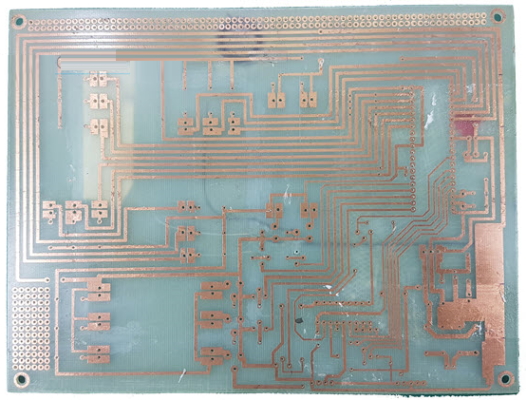
اگر در حال توسعه محصولات تجاری باشید، استفاده از مراکز تولید برد الکترونیکی ایده خوبی است. معمولاً این مراکز، با توجه به تولید در تعداد بالا، هزینه ساخت را برای تولیدکنندگانی که در محصولاتشان از برد الکترونیکی استفاده میکنند، پایین میآورند. اما اگر برد الکترونیکی را تنها برای نمونهسازی اولیه میخواهید، میتوانید خودتان در خانه آن را بسازید. توجه کنید که هزینه ساخت PCB به نوع آن نیز بستگی دارد. امروزه، بسیاری از شرکتهای تولید برد مدار چاپی، بردهایی کمهزینه اما با کیفیت خوب را برای نمونهسازی اولیه تولید و به مشتریان ارائه میکنند.
اگر طراحی شما ساده باشد (معمولاً یک برد تکلایه) و اگر حوصلهاش را دارید، ساخت PCB در خانه ایده خوبی است. اگر مدار یا طرح کوچکی دارید که میخواهید آن را با PCB امتحان کنید، احتمالاً میتوانید آن را خودتان در خانه بسازید. استفاده از PCB دلایل مختلفی دارد. اگر بخواهیم طراحی خود را جذابتر کنیم، PCBها بهترین گزینه هستند. با کمک برد مدار چاپی میتوانیم از مشکلات رایج مانند نویز، اعوجاج، اتصال کوتاه و غیره جلوگیری کنیم. علاوه بر این، اگر بخواهیم طراحی خود را تجاری کنیم، باید از یک برد مدار مناسب استفاده کنیم.
در این آموزش، تمام مراحل لازم در مورد نحوه ساخت برد الکترونیکی ساده در خانه را با استفاده از قطعات و ابزارهای ساده بیان خواهیم کرد. قبل از هر چیز، نحوه طراحی مدار را با هم بررسی میکنیم. مراحل طراحی PCB با استفاده از نرمافزار EAGLE انجام شده است، اما شما میتوانید با هر نرمافزاری که راحت هستید برد الکترونیکی را طراحی کنید.
بسیاری از افراد، بهویژه مبتدیان، طراحی برد مدارها را کاری دشوار میپندارند، زیرا از نظر آنها این کار خستهکننده است و به دانش بسیار زیاد در طراحی برد مدار نیاز دارد. باید گفت که طراحی بردهای مدار چاپی کاری ساده است و تنها به تمرین و تلاش نیاز دارد.
مراحل ساخت برد الکترونیکی ساده
در این مطلب، یک آموزش گام به گام را در مورد نحوه طراحی PCB با استفاده از نرمافزار و همچنین ساخت آن در خانه ارائه میکنیم. برای این کار باید سه مرحله یا گام زیر را دنبال کنید:
- طراحی شماتیک طرح
- رسم طرح برای برد مدار چاپی (PCB)
- ساخت برد (راههای مختلفی برای انجام این کار وجود دارد)
دو مورد اول، یعنی طراحی شماتیک و پیکربندی مدار، با کمک نرمافزارهای طراحی انجام میشود. نرمافزارهای زیادی برای طراحی برد الکترونیکی ساده وجود دارد که از معروفترین آنها میتوان به آلتیوم دیزاینر (Altium Designer)، کندنس اورکد (Cadence OrCAD)، منتور گرافیکز پدز (Mentor Graphics PADS)، اتودسک ایگل (Autodesk Eagle)، کیکد (KiCad) و... اشاره کرد.
ما در این آموزش از Autodesk Eagle CAD استفاده میکنیم. ایگل در سه نسخه موجود است: Eagle Free و Eagle Standard و Eagle Premium.
Eagle Free، همانطور که از نامش پیداست، یک نرمافزار طراحی برد الکترونیکی رایگان است که میتوانید از آن برای شماتیک و طراحی استفاده کنید. برای استفاده از دو نسخه دیگر نرمافزار باید اشتراک داشته باشید. این دو نسخه ویژگیهای اضافهای مانند برگههای شماتیک بیشتر، لایههای سیگنال بیشتر و قابلیت بردهایی با مساحت بزرگتر را دارا هستند.
چگونه برد الکترونیکی را طراحی کنیم؟
پس از دانلود و نصب Eagle CAD (شاید لازم باشد در Autodesk ثبتنام کنید)، نرمافزار Eagle را باز کنید. پس از آن به control Panel دسترسی خواهید داشت.

روی File کلیک و New Project را انتخاب کنید. نام پروژه را به یک نام مناسب تغییر دهید (برای مثال، در اینجا از Fire Alarm Project بهعنوان نام پروژه استفاده کردهایم، زیرا برد مربوط به هشدار آتشسوزی است). روی پروژه کلیک راست کرده و شماتیک جدید ایجاد کنید.
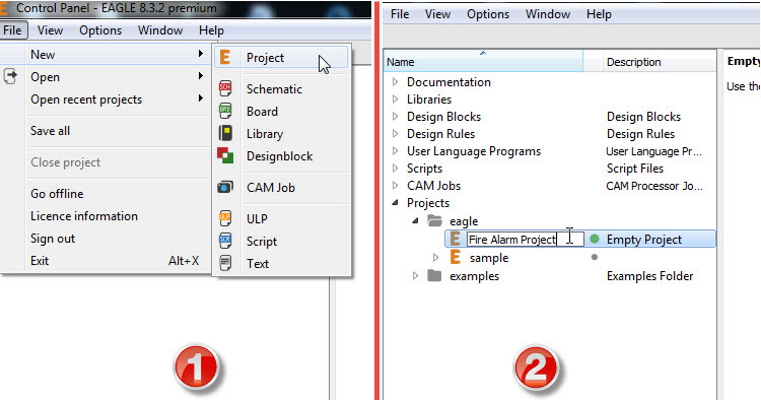
طراحی شماتیک PCB
پس از انجام کارهای مرحله قبل، یک پنجره شماتیک جدید با فضای کاری خالی باز میشود که Schematic Editor نام دارد و میتوانید در آن شماتیکهای طراحی خود را ترسیم کنید. فایل شماتیک را با پسوند sch. ذخیره کنید.
سپس، باید قطعاتی را که قرار است در شماتیک خود از آنها استفاده کنیم، در شماتیک قرار دهیم. اما، قبل از آن، باید اندازه شبکه شماتیک را تنظیم کنیم. گزینه Grid را انتخاب کرده و اندازه را روی 1mm قرار دهید. همچنین شبکه جایگزین را روی یک مقدار کوچکتر تنظیم کنید. با انتخاب گزینه display در option میتوانید گرید را فعال کنید. البته توجه کنید که تنظیم Grid اختیاری است و مقادیری را که خودتان ترجیح میدهید تنظیم کنید.
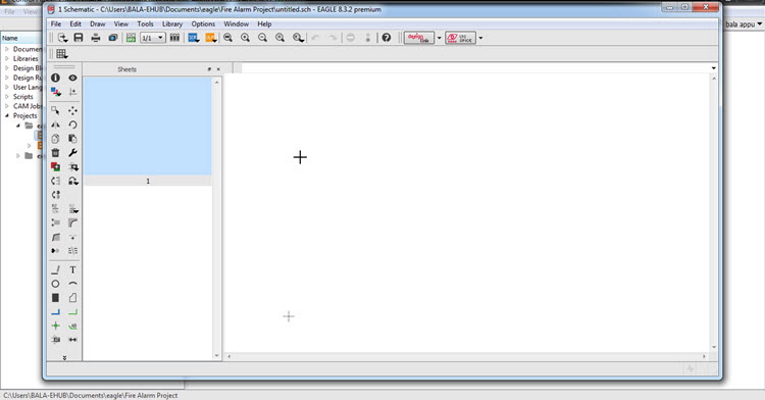
اکنون باید قطعات را به شماتیک اضافه کنیم. برای این کار از نوار ابزار کناری گزینه Add Option را انتخاب کنید. یک پنجره جدید با فهرستی از همه قطعات موجود در کتابخانهها باز میشود.
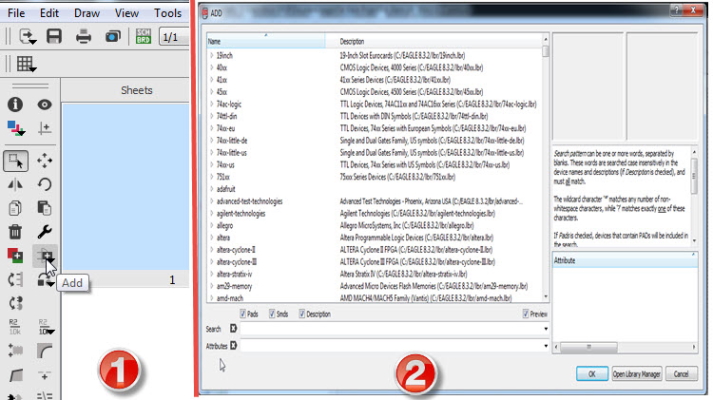
اولین قطعه آپامپ است که یک DIP با ۸ پین است. بنابراین، بهجای افزودن مستقیم آی سی، یک سوکت DIP هشتپین اضافه میکنیم. بنابراین، به کتابخانه IC-package بروید و قطعه DIL8 را انتخاب کنید. یا اگر نام قطعه را میدانید، میتوانید از گزینه جستوجو در پایین استفاده کنید. برای آشنایی با بستههای مختلف آیسیها به آموزش «آی سی (IC) چیست؟ | نحوه ساخت و انواع به زبان ساده» مراجعه کنید.
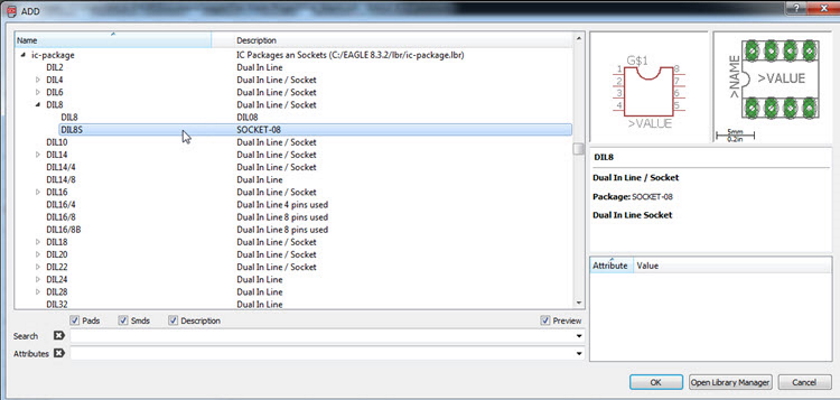
پس از انتخاب قطعه (در این مورد یک سوکت DIP هشتپین)، روی OK کلیک کنید و سپس قطعه را روی صفحه شماتیک قرار دهید. برای قرار دادن قطعه یک بار روی صفحه کلیک کنید و اگر میخواهید آن را بچرخانید، کلیک راست کنید. پس از قرار دادن قطعه روی شماتیک، کلید Esc صفحهکلید را فشار دهید تا به پنجره انتخاب قطعه بازگردد.
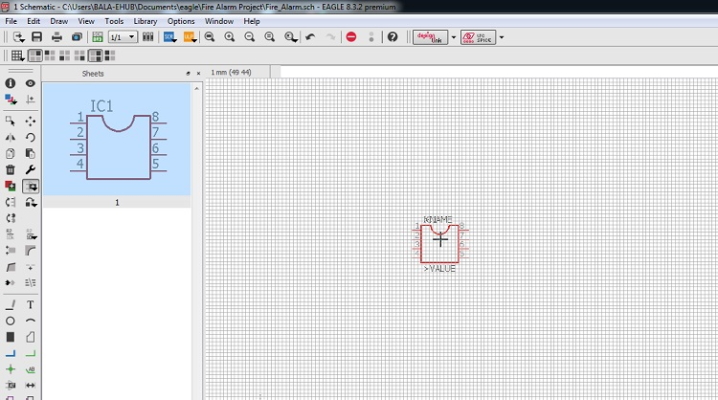
به همین ترتیب، سایر قطعات مورد نیاز برای تکمیل مدار را اضافه کنید. این قطعات در مثال ما عبارتند از: یک پتانسیومتر مربعی، یک مقاومت ۱/۴ وات، یک بازر کوچک، یک ترمیستور و یک ترمینال دو پین پیچی. علاوه بر این قطعات، نمادهای 5V+ و GND را از کتابخانه Supply اضافه کنید.
پس از قرار دادن همه قطعات، نام آنها را بهگونهای تغییر دهید که قابل فهم باشند. همچنین مقادیری آنها، مانند مقاومت 10KΩ و غیره، را ذکر کنید.
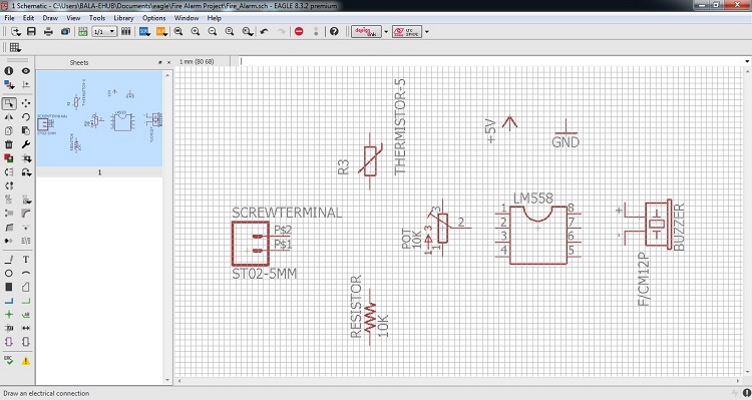
اتصال قطعات در شماتیک
مرحله بعدی اتصال قطعات است. باید از نوار ابزار کناری از گزینه net استفاده و قطعات را به هم متصل کنید.
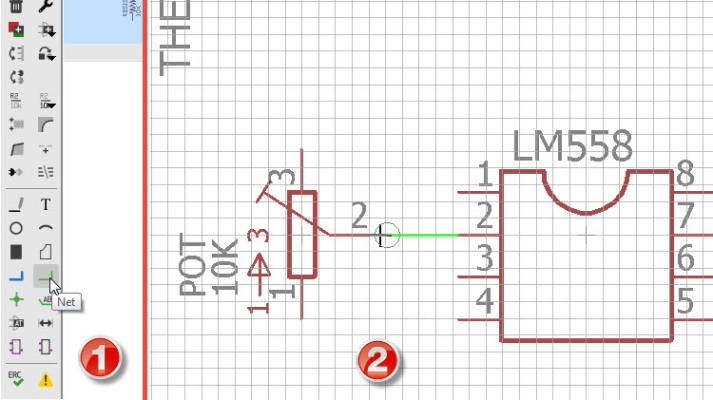
پس از برقراری همه اتصالات، شماتیک نهایی چیزی شبیه مدار شکل زیر خواهد بود. فایل شماتیک را ذخیره کنید.
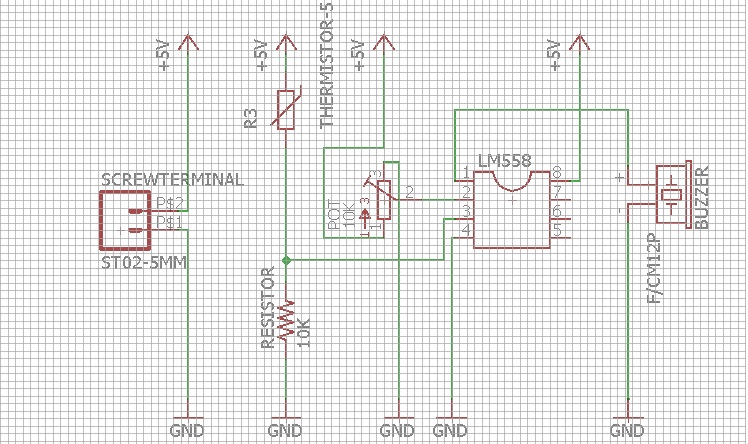
طراحی چیدمان PCB
پس از کامل شدن شماتیک، باید به طراحی چیدمان PCB بپردازیم. گزینه Switch to Board را از نوار ابزار بالا انتخاب کنید. میتوانید فایل برد را از روی شماتیک ایجاد کنید.
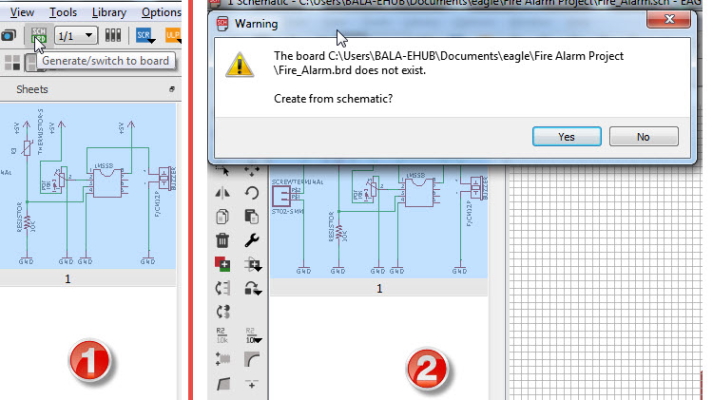
پنجره جدیدی باز میشود که ویرایشگر چیدمان برد الکترونیکی است. فضای سیاه مساحت برد را نشان میدهد همه قطعات در قسمت بیرونی پایین سمت چپ برد قرار دارند. اکنون باید قطعات را در ویرایشگر قرار دهیم. در صورت تمایل میتوانید اندازه گرید PCB Layout editor را تنظیم کنید.
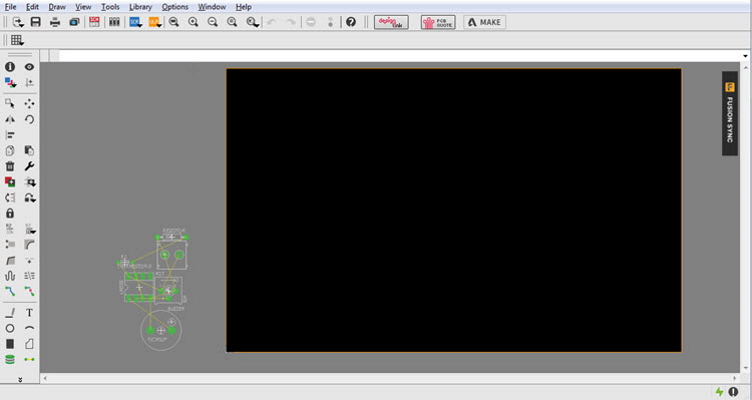
اکنون با استفاده از گزینه group از نوار ابزار کناری، همه قطعات را انتخاب کرده و با استفاده از گزینه move آنها را جابهجا کنید و در برد قرار دهید.
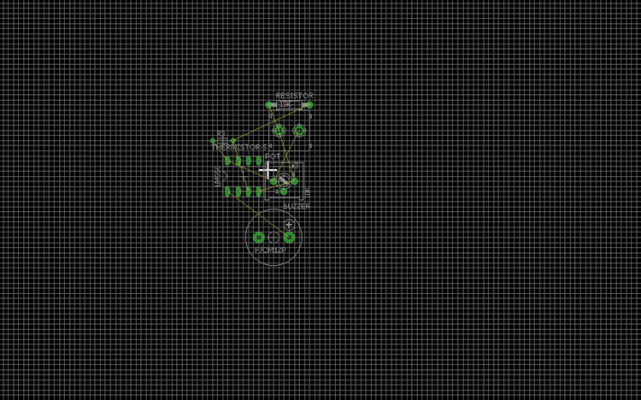
با استفاده از گزینه move قطعات را بر اساس موقعیتی که میخواهید روی برد قرار گیرد، جایابی کنید. در تصویر سیمهای نازک زردی را میبینید که بین قطعات قرار دارند. این سیمها سیمهای هوایی (air wires) نامیده میشوند و نشاندهنده اتصالات بین قطعاتاند. هنگامی که مسیر بین قطعات را مشخص میکنیم، این سیمهای هوایی بهعنوان نشانهای از اتصال موفق ناپدید میشوند.
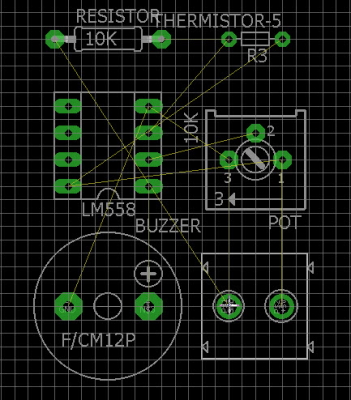
اکنون زمان برقراری اتصالات برد مدار چاپی فرا رسیده است. برای این کار از ابزار Route از نوار ابزار کناری استفاده میکنیم. همچنین پهنای مسیر رسانا را بسته به نیاز خود تنظیم میکنیم. در اینجا، عرض تقریباً 1 میلیمتر قرار میدهیم. سپس، لایه سیگنال یعنی لایه پایین را انتخاب میکنیم، زیرا برد الکترونیکی ساده ما یک برد یکطرفه است.
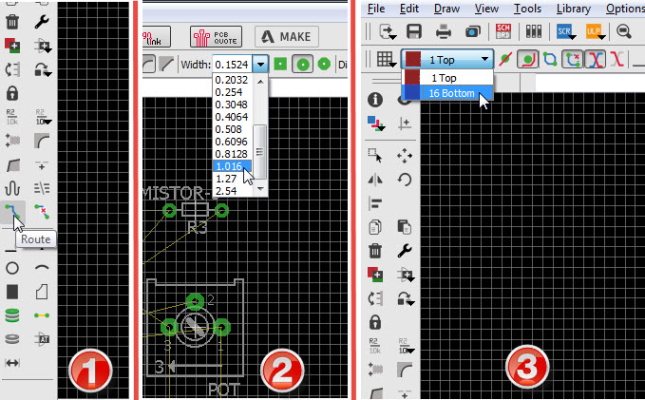
مسیریابی را پین به پین انجام دهید. با پیشرفت در مسیریابی، سیمهای هوایی یکی پس از دیگری ناپدید میشوند.
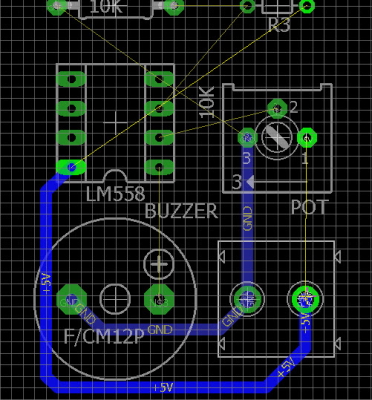
همه اتصالات را برقرار کنید و مطمئن شوید که یک مسیرهای رسانا با یکدیگر اتصال نداشته باشند (زیرا در این صورت اتصال کوتاه ایجاد میشود).
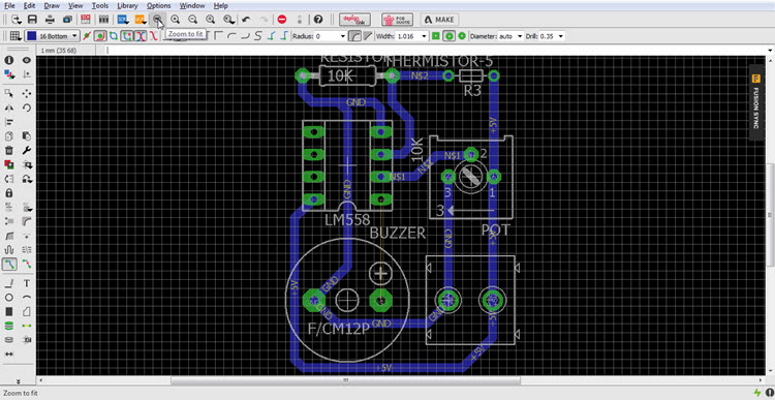
اندازه برد را مطابق با ابعاد مورد نیاز تنظیم کرده و فایل را ذخیره کنید. فایل برد با پسوند brd. ذخیره میشود.
پیش از اینکه به نحوه ساخت PCB بپردازیم، یک مرحله مهم را باید انجام دهیم: Ground Pour.
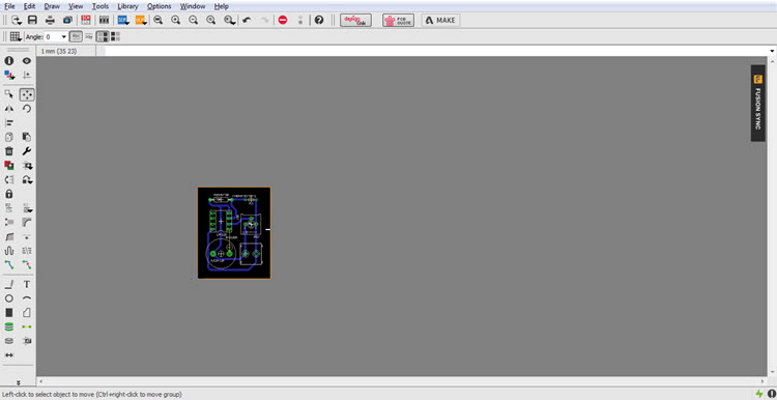
گزینه Polygon را از نوار ابزار کناری انتخاب کنید و شروع کنید به کشیدن چندضلعی در امتداد لبههای برد. اطمینان حاصل کنید که لایه سیگنال لایه پایینی است. نقطه شروع و پایان چندضلعی باید به هم برسند.
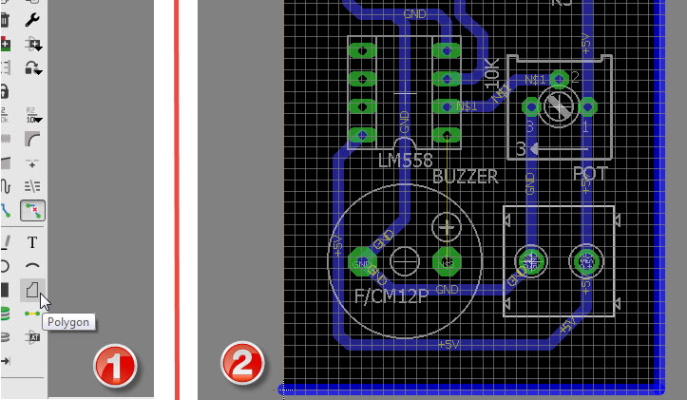
یک خط منقطع در امتداد لبههای برد خواهید داشت. گزینه name را انتخاب کرده و چندضلعی را به GND تغییر نام دهید. گزینه ratsnest را از نوار ابزار کناری انتخاب کنید تا ground pour را ببینید.
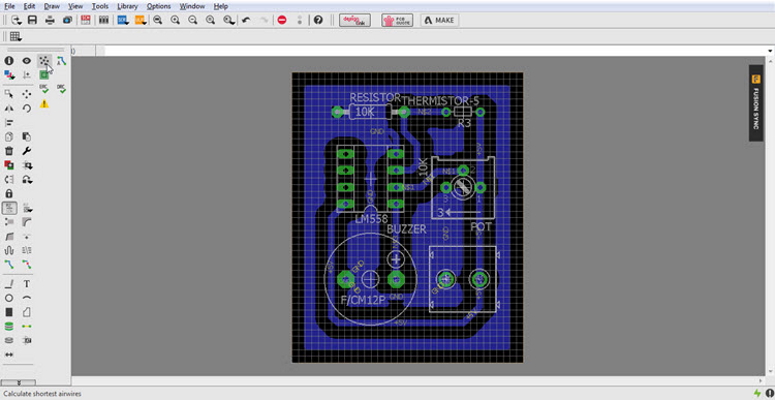
اکنون طرح PCB آماده است. مرحله بعدی بررسی خطاها و تولید فایلهای gerber برای چاپ است.
چگونه برد الکترونیکی ساده را بسازیم؟
قبل از ادامه، پیشنهاد میکنیم کارهای احتیاطی لازم مانند استفاده از عینک، دستکش، ماسک و غیره را انجام دهید.
چاپ طرح PCB روی کاغذ
پس از اتمام رسم چیدمان برد الکترونیکی، باید طرح را روی کاغذ چاپ کنیم. برای چاپ طرح، ابتدا روی گزینه Print کلیک کنید. یک پنجره جدید با گزینههایی برای تنظیم طرح چاپ خواهید دید.
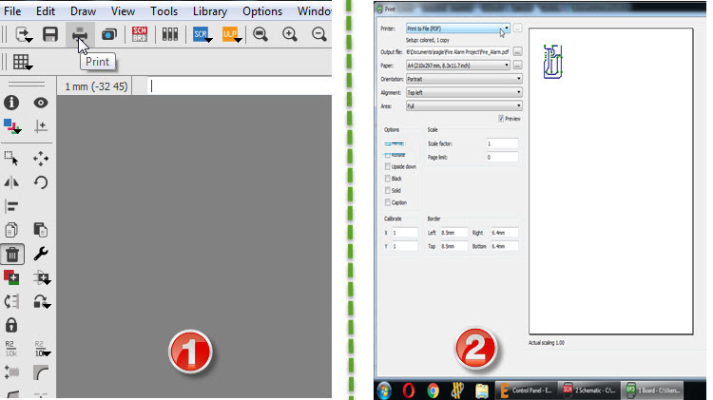
اکنون، در این پنجره گزینههای زیر را تنظیم کنید:
- Print to File (PDF) :Printer
- set the name and location of the output PDF* :Output file*
- A4 :Paper
- Portrait :Orientation
- Top Left (*anywhere*) :Alignment
- Full :Area
همچنین Scale Factor را روی 1 و Page limit را روی 0 تنظیم کنید. کادرهای "Black" و "Solid" را علامت بزنید. در نهایت روی OK کلیک کنید.
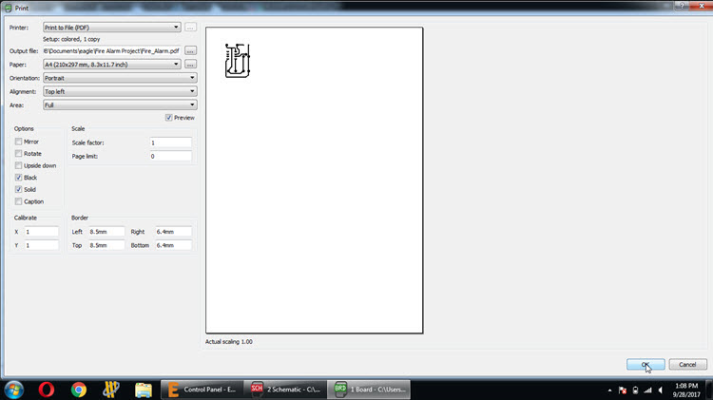
یک PDF در محلی که میخواهید ایجاد خواهد شد. حال باید این PDF را روی کاغذ مخصوص چاپ کنیم. انتخاب کاغذ موضوع مهمی است.
انتخاب کاغذ مناسب برای برد الکترونیکی ساده
روشی که میخواهیم برای ساخت این برد الکترونیکی ساده استفاده کنیم، روش انتقال تونر (Toner Transfer Method) نام دارد. در این روش با استفاده از پرینتر لیزری از Layout برد الکترونیکی PCB روی یک کاغذ مخصوص چاپ میکنیم و تونر را با استفاده از انتقال حرارت (اتو) از روی کاغذ به برد PCB منتقل میکنیم.
از آنجا که پرینترهای لیزری از تونر (نوعی پودر) برای چاپ روی کاغذ استفاده میکنند، پودر تونر جذب کاغذ نمیشود، بلکه روی سطح میچسبد. این برخلاف پرینترهای جوهرافشان معمولی است که از جوهر برای اسپری کردن چاپ روی کاغذ (که جذب کاغذ میشود) استفاده میکنند.
از این رو، انتخاب کاغذ مناسب برای روش انتقال تونر PCB بسیار مهم است. برای این کار، از یک کاغذ گلاسه تکرو برای پرینترهای لیزری با ضخامت 130GSM (۳۰ گرم بر متر مربع) استفاده میکنیم.
تذکر: از کاغذ براق جوهرافشان با چاپگر لیزری استفاده نکنید، زیرا ممکن است به درام چاپگر لیزری آسیب برساند.
آمادهسازی برد برای انتقال تونر
ابتدا پیکربندی را با استفاده از چاپگر لیزری روی کاغذ چاپ کنید. در اینجا، چندین کپی از طرح را تهیه کردهایم تا نشان دهیم که با یک برگه میتوان چند مدار ساخت.
توجه: هنگام چاپ، اندازه کاغذ را روی A4، جهت را روی Portrait تنظیم کنید و گزینه Actual Size را علامت بزنید.
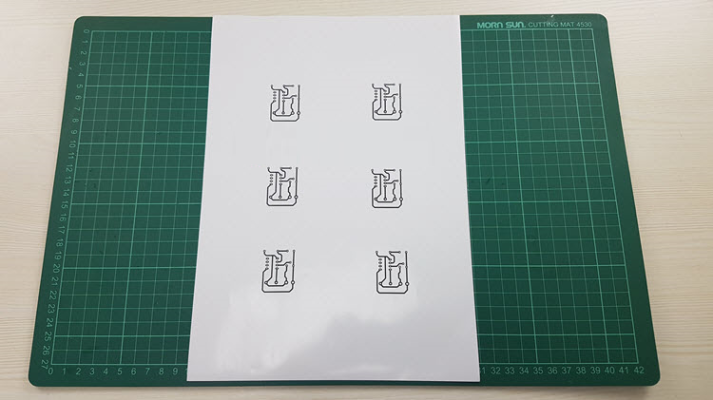
اکنون، تکه کاغذ را با طرح چاپ شده روی آن را برش دهید. اندازه کاغذ را کمی بزرگتر از اندازه نهایی برد انتخاب کنید تا بتوانید کاغذ را دور برد بپیچید.

یک برد PCB با روکش مس بردارید و اندازه برد را در یک گوشه علامت بزنید. در مورد ما، یک مستطیل به اندازه 4cm x 3cm است.

برد کوچک را با استفاده از اره برش دهید.

سطح برد (همان که تازه برش زدیم) در اثر رسوبات اثر انگشت و سایر مواد تمیز نیست. بنابراین برای تمیز کردن سطح از یک کاغذ سنباده نرم استفاده کنید و آن را روی قسمت مسی برد بمالید.

مطمئن شوید که سنباده سفت نباشد، زیرا ممکن است مس را کاملاً از بین ببرد. با زدودن کثیفی، سطح مس بسیار براق خواهد شد.

اکنون قسمت مسی برد را با الکل تمیز کنید. اگر الکل ندارید، میتوانید از استون (که بهعنوان پاککننده لاک ناخن نیز بهکار میرود) استفاده کنید. این مرحله رسوبات ریز پودر مس (ناشی از مالش با کاغذ ماسه) و کثیفی را کاملاً از سطح برد پاک میکند.

حالا برد مسی را بردارید و طوری روی کاغذ قرار دهید که لایه چاپی آن روبهروی مس باشد. برد را با اضافه کاغذی که در اختیار دارید بپیچید و با چسب آن را محکم کنید.

انتقال تونر از کاغذ به PCB
مرحله بعدی انتقال تونر از روی کاغذ به سمت مسی برد است. برای این کار، از اتو استفاده خواهیم کرد. روش دیگری برای انتقال تونر از کاغذ به برد بهنام Heatless Toner Transfer وجود دارد که از مواد شیمیایی برای انجام کار بهره میبرد. اتو را از قبل تا حدود 2000 درجه سانتیگراد از قبل گرم کنید.
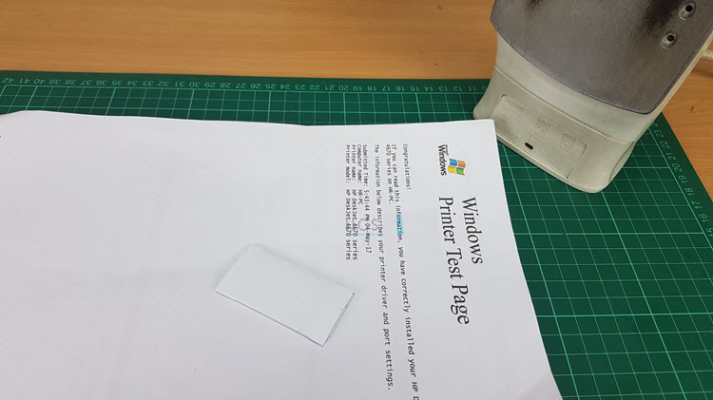
سمت مسی برد را در بالا قرار دهید و اتو را روی برد قرار دهید و بهآرامی شروع به اتو کردن برد کنید. تقریباً 10 دقیقه با فشار کمی اتو را روی برد نگه دارد، سپس آن را بردارید. تغییر رنگ کاغذ قبل و بعد از اتو قابل مشاهده است.
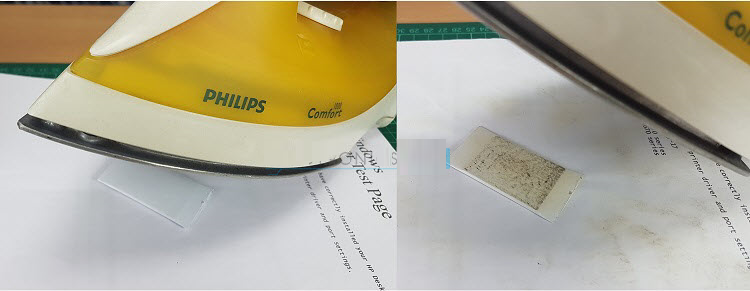
برد را (با کاغذی که هنوز دور آن پیچیده شده است) در یک کاسه آب قرار دهید. هنگام لمس برد مراقب باشید، زیرا ممکن است بسیار داغ باشد (مس رسانای خوبی برای گرما است!).

این خنکسازی فوری تونر را محکمتر به برد مسی میچسباند. اجازه دهید برد یک یا دو دقیقه خنک شود.

اکنون، میتوانید بهآرامی شروع به باز کردن کاغذ از روی برد کنید. احتمالاً متوجه میشوید که کاغذ محکم به برد چسبیده است.

از آب کاسه استفاده کنید و کاغذ را از روی برد پاک کنید. هنگام برداشتن کاغذ فشار زیادی وارد نکنید.

هنگامی که کاغذ به طور کامل جدا شد، میتوانید انتقال تمیز تونر روی برد مسی را مشاهده کنید.
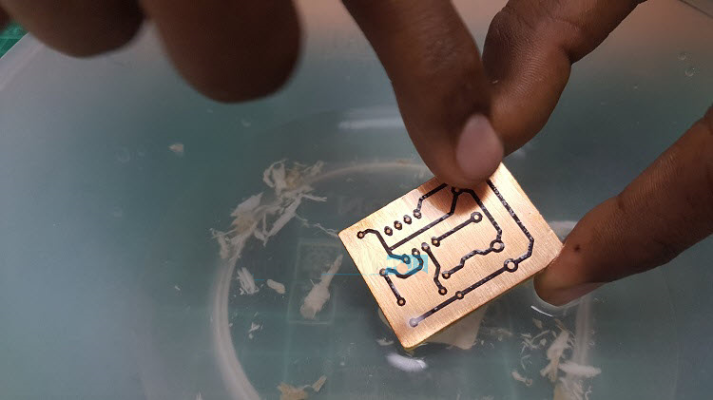
اگر احساس کردید که قسمتی از مسیر یا پد بهخوبی تشکیل نشده است، از یک ماژیک دائمی استفاده کنید و روی تونر شکسته یا نامشخص بکشید. همچنین می توانید از مولتیمتر برای بررسی اتصال استفاده کنید.
چاپ مس روی برد
گام بعدی این است که همه مسهای غیرضروری را از برد جدا کنید. این فرآیند Etching نامیده می شود. برای این کار، میتوانید از کلرید فریک (FeCl3) استفاده کنید. فریک کلرید یک ماده شیمیایی بسیار مضر و سمی است. هنگام استفاده از آن برای ساخت برد الکترونیکی ساده بسیار مراقب باشید. یک یا دو قاشق پودر کلرید آهن را بردارید و آن را در یک ظرف پلاستیکی یا فولادی ضخیم بریزید. مقداری آب داغ به ظرف اضافه کنید.
توجه: بهمحض اضافه کردن آب میتوانید بخارهایی را مشاهده کنید که از ظرف خارج میشود.

برد را در ظرف بیندازید و آب را به مدت 10 تا 15 دقیقه (یا تا زمانی که مس کاملاً حک شود) هم بزنید.

کلرید فریک با کربن (که بخش اصلی تونر است) واکنش نمیدهد، بلکه فقط با مس واکنش میدهد. از این رو، مسِ روی برد، جز آن بخش که زیر تونر است و بهعنوان یک لایه محافظ عمل میکند، کاملاً زدوده میشود.

آب را با احتیاط دور بریزید و آب تازه در ظرف بریزید. اکنون برد را در آب قرار دهید تا سطح از رسوبات شیمیایی پاک شود.

یک تکه دیگر کاغذ سنباده نرم بردارید و بهآرامی تونر را از PCB بزدایید.

اکنون برد الکترونیکی ساده آماده است.

سوراخ کردن سطح برد الکترونیکی
مرحله بعدی سوراخ کردن برد برای نصب قطعات است. برای ایجاد سوراخها از یک مته دستی کوچک (دریل موتوری) استفاده کنید.

هنگامی که همه سوراخها تعبیه شد، برد الکترونیکی برای مونتاژ آماده است.

مونتاژ برد الکترونیکی ساده
در این مرحله، همه قطعات مورد نیاز برای مونتاژ را جمعآوری کنید.

همه قطعات را در مکانهای مشخص خود قرار دهید و بررسی کنید که آیا همه سوراخها، مسیرها و پدها، همانی هستند که باید باشند یا خیر.

لحیمکاری قطعات را روی برد آغاز کنید. پس از تمام شدن لحیمکاری، زیر برد چیزی شبیه به تصویر زیر خواهد بود.

شکل زیر برد الکترونیکی ساده ما را با همه قطعات مونتاژشده روی آن نشان میدهد.

معرفی فیلم آموزش مبانی الکترونیک – مفاهیم تئوریک به همراه شبیه سازی عملی و کاربردی
برای آشنایی با مقدمات الکترونیک، پیشنهاد میکنیم به فیلم آموزش مبانی الکترونیک – مفاهیم تئوریک به همراه شبیه سازی عملی و کاربردی مراجعه کنید که در قالب ۱۳ درس و در مدت زمان ۱۲ ساعت و ۴ دقیقه تهیه شده است.
در درس اول این آموزش، مفاهیم اساسی و قطعات بنیادی الکترونیک بیان شده است. درسهای دوم و سوم درباره دیودها و یکسوسازی، چندبرابرکنندگی و تغییر سیگنال با آنهاست. در درسهای چهارم تا ششم، ترانزیستور، تقویتکنندههای ترانزیستوری یکطبقه و چندطبقه معرفی شدهاند. ترانزیستورهای اثر میدان در درس هفتم مورد بررسی قرار گرفتهاند. تقویتکننده قدرت، تقویتکننده تفاضلی و تقویتکنندههای عملیاتی، به ترتیب، موضوعات درسهای هشتم تا دهم هستند.
در درس یازدهم آموزش، درباره تنظیمکنندههای ولتاژ بحث شده است. به گیتهای منطقی در درس دوازدهم پرداخته شده و در نهایت، در درس سیزدهم، مطالبی درباره آیسی 555 ارائه شده است.
- برای مشاهده فیلم آموزش مبانی الکترونیک – مفاهیم تئوریک به همراه شبیه سازی عملی و کاربردی + اینجا کلیک کنید.
معرفی فیلم آموزش آشنایی با سخت افزار موبایل و تبلت و عیب یابی آن ها
برای آشنایی بیشتر با انواع برد الکترونیکی و مدارهای الکترونیکی، پیشنهاد میکنیم به فیلم آموزش آشنایی با سخت افزار موبایل و تبلت و عیب یابی آن ها مراجعه کنید که توسط فرادرس تهیه و تدوین شده است. مدت این آموزش ویدیویی ۴ ساعت و ۳ دقیقه است و در ۱۰ فصل تدوین شده است. در درس اول آموزش، با تجهیزات و ابزارآلات مورد نیاز برای تعمیرات آشنا میشوید و در درس دوم مقدمات الکترونیک را فرا میگیرید. درس سوم درباره آشنایی با دستگاههای اندازهگیری است و قطعهشناسی و نحوه آزمایش سالم بودن قطعه در درس چهارن ارائه شده است. آشنایی با آیسیهای اصلی موبایل و وظایف آنها، مبحث مهم درس پنجم است. نقشهخوانی از مهارتهای لازم برای تعمیرات است که در درس ششم ارائه شده است.
مخابرات و شبکه موبایل نیز از مباحث تخصصی تعمیرات است که به طور کامل در درس هفتم مورد بحث قرار گرفته است. عیبیابی و تست جریانکشی از مهمترین مباحث این آموزش هستند و به ترتیب در درسهای هشتم و نهم به طور کامل معرفی شدهاند. در نهایت، در درس دهم، با اصول و مهارتهای فنی تعمیرات موبایل و تبلت آشنا خواهید شد.
- برای مشاهده فیلم آموزش آشنایی با سخت افزار موبایل و تبلت و عیب یابی آن ها + اینجا کلیک کنید.
معرفی فیلم آموزش نرم افزار Altium Designer - مقدماتی
یکی از منابع یادگیری نرم افزار آلتیوم دیزاینر فیلم آموزش نرم افزار Altium Designer - مقدماتی فرادرس است. این فیلم آموزش در ۷ ساعت و ۱۳ دقیقه و در قالب ۶ درس تهیه شده است. در درس اول آموزش، مقدمهای درباره نرم افزار آلتیوم دیزاینر بیان شده است و در درس دوم به کلیات نرمافزار پرداخته شده است. موضوع درس سوم طراحی شماتیک در نرم افزار آلتیوم دیزاینر است. در درس چهارم به طراحی PCB پرداخته شده است. روش ایجاد کتابخانه در درس پنجم بیان شده است. در نهایت، در درس ششم، یک مثال کاربردی برای درک بهتر کار با نرمافزار ارائه شده است.
- برای مشاهده فیلم آموزش نرم افزار Altium Designer - مقدماتی + اینجا کلیک کنید.
معرفی فیلم آموزش نرم افزار Altium Designer - پیشرفته
یکی دیگر از آموزشهای آلتیوم دیزاینر فرادرس، آموزش نرم افزار Altium Designer - پیشرفته است که در ۳ ساعت و ۴۰ دقیقه و در قالب ۵ درس تهیه شده است. در درس یکم این آموزش ایجاد پروژه جدید و میکروکنترلر ATMEGA328P آموزش داده شده است. موضوع درس دوم ایجاد کامپوننت و طراحی شماتیک است. در درس سوم به آموزش طراحی شماتیک پرداخته شده است. در درس چهارم، روش چیدمان قطعات و روت کردن PCB معرفی شده است. در نهایت، در درس پنجم، اطلاعات مربوط به تولید و تست کردن برد بیان شده است.
- برای مشاهده فیلم آموزش نرم افزار Altium Designer - پیشرفته + اینجا کلیک کنید.
جمعبندی
در این آموزش، مراحل گام به گام طراحی یک برد الکترونیکی ساده را بیان کردیم. همچنین، به مراحل عملی ساخت مدار الکترونیکی ساده در خانه با استفاده از روش انتقال تونر پرداختیم. دیدیم که یک برد الکترونیکی ساده را میتوان با استفاده از ابزارهای بسیار ساده و با کمی دقت و حوصله ساخت و در پروژههای ساده بهکار برد.


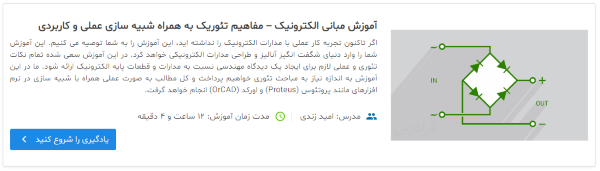
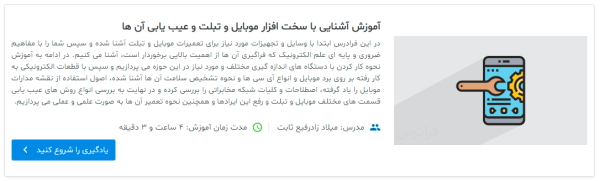
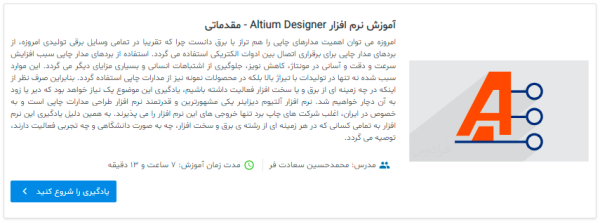
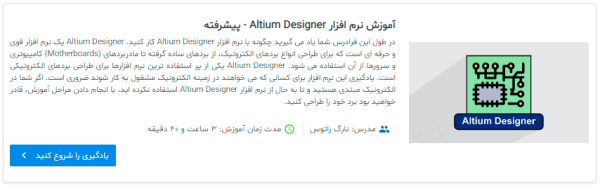


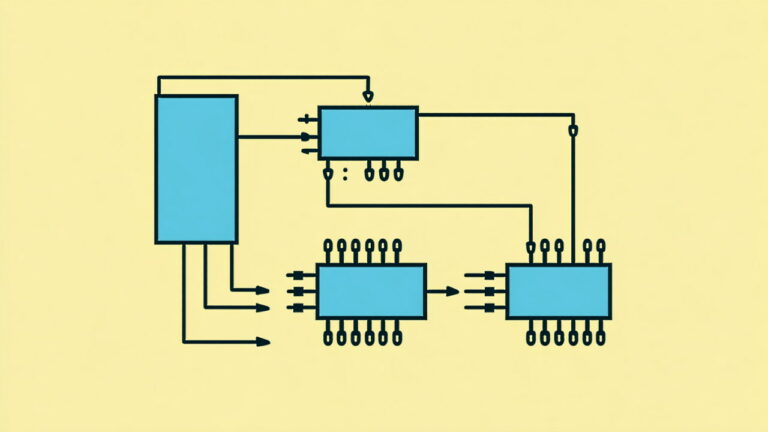







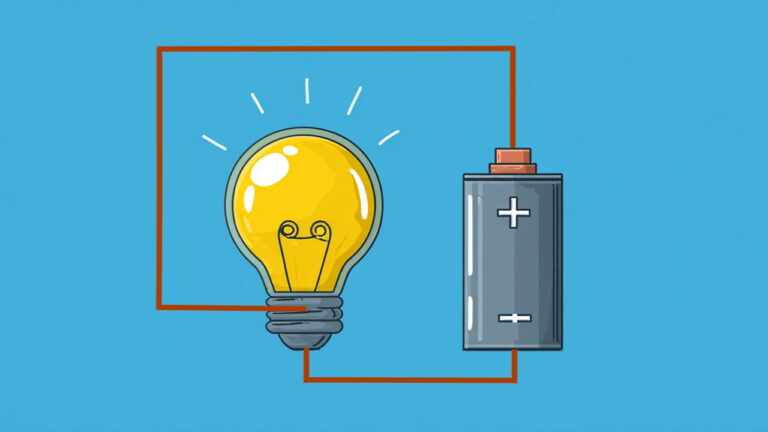
دروود خداوند برشما
جهت مونتاژ بردگیت فلزیاب باید از کجا شروع کنم ممنون میشم راهنمایی کنید
با درود و احترام وسپاس فراوان از اینکه بخوبی آموزش استفاده از اتودسک را آموزش داده اید. متاسفانه سیستم من 32 بیت است و هرچه جستجو نمودم بجز 64 بیت آنرا نیافتم. برای تان در کار انسان دوستانه ای که در پیش گرفته اید و بی هیچ چشم داشت دانش خود را به دیگران هدیه می دهید پیروزی و تندرستی آرزو دارم. پروردگار مهربان نگه دارتان
سلام علی عزیز.
از پیام محبتآمیزتان بسیار سپاسگزاریم.
شاد و پیروز باشید.
سلام وقت بخیر
سید سراج جان میتونم شمارتو داشته باشم
سلام با اینکه من سررشته ای از الکترونیک ندارم و فقط یک علاقه مند هستم ، خیلی استفاده کردم و از بیان ساده و شفافتان لذت بردم، موفق باشید